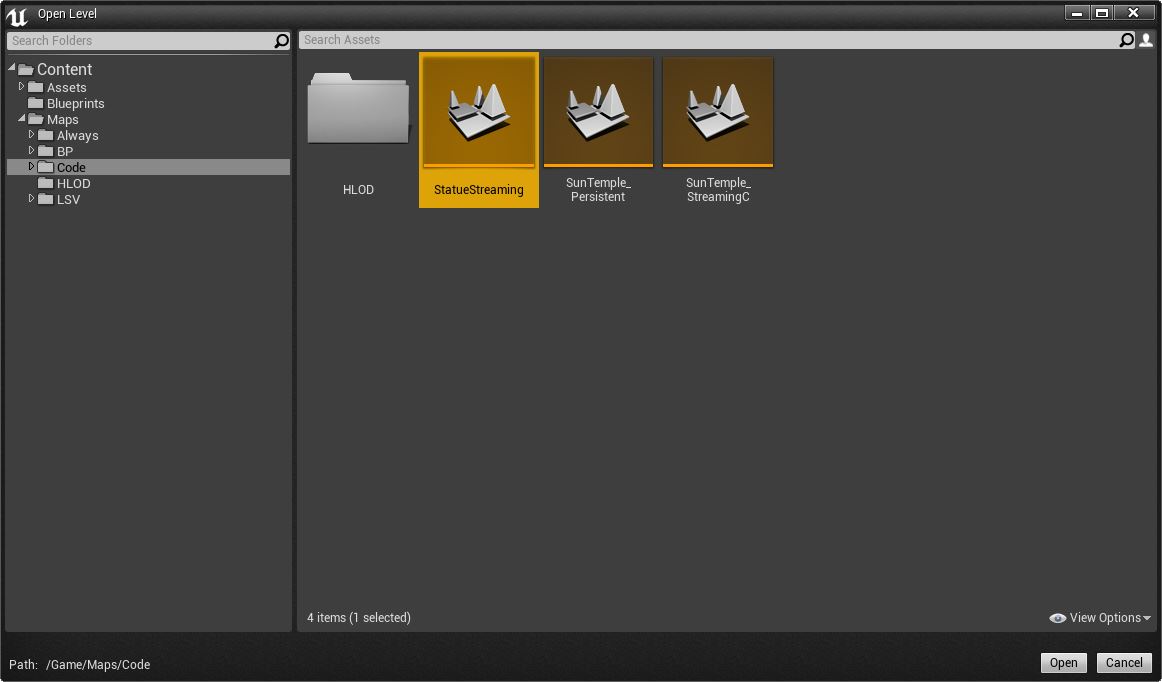使用关卡资源
就多数情况而言,可按照 Content Browser 中其他资源的相同方式来处理虚幻引擎 4 中的关卡。创建、保存和打开关卡时需留意几项注意事项,此指南将对此进行说明。
创建关卡
在 Content Browser 中创建关卡的方法和 创建其他资源 相同,如蓝图类、材质,或粒子系统。然而也可从 File 菜单创建关卡,因为它们是项目的布局和组织。
打开 File 菜单。
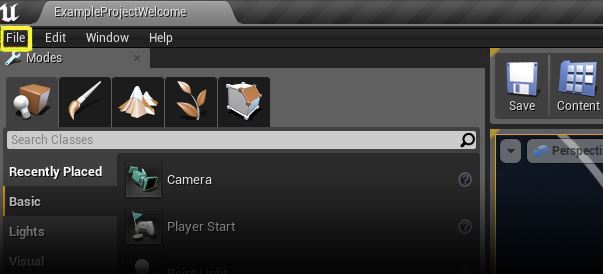
选择 New Level。
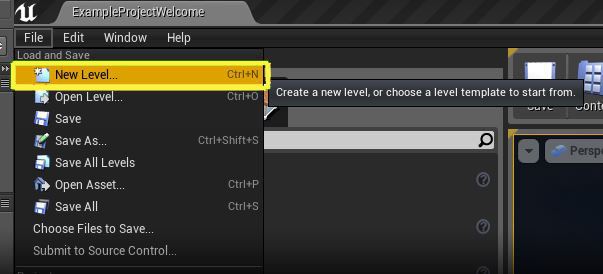
也可使用键盘热键 Ctrl + N 创建新关卡。
选择 New Level 后将出现弹出框,显示作为新关卡基础的不同模板。
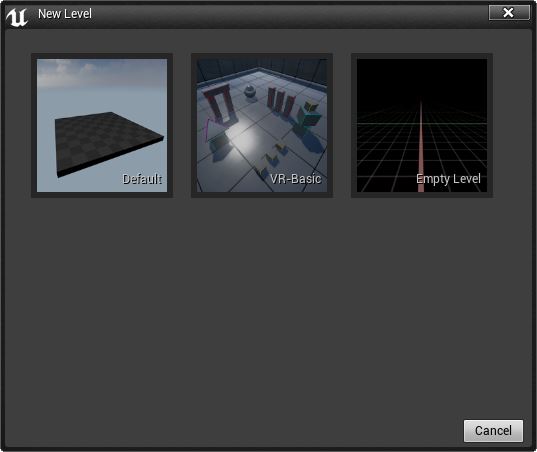
Default:创建一个带基础设置的新关卡,包括一个玩家出生点、一个穹顶,以及关卡正常使用所需的诸多 Actors。
VR-Basic:创建一个新关卡,包含互动的 Actor,可指导您学习 VR 编辑器操作。
Blank:创建一个完全空白的新关卡。
左键点击选择使用的模板。
连接到源控制时,创建和保存的新关卡将被自动添加到源控制。
也可使用 Levels 窗口 新建空白关卡或分离现有关卡的一部分。
保存关卡
最初保存后的关卡保存是一个极为透明的过程,可从 File 菜单或 Content Browser 开始,但首次保存需要执行几个额外的步骤。此外,修改关卡后将弹出 Save Content 对话,以便保存当前关卡。
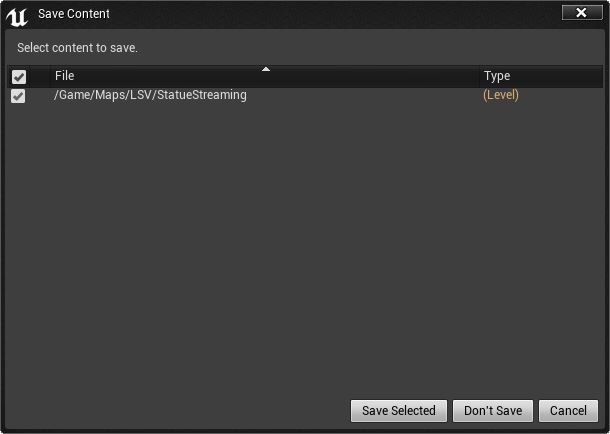
也可通过 Levels 窗口 保存当前固定关卡和/或关卡分段。
首次保存关卡的步骤:
打开 File 菜单。
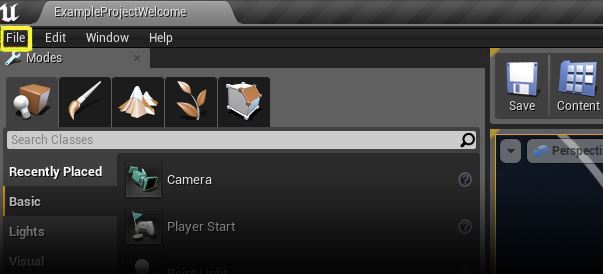
选择 Save。
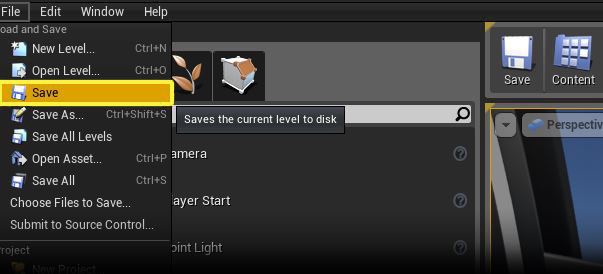
为新关卡选择保存路径和命名,然后在出现的 Save Level As 窗口中点击 Save。从 file 菜单选择 Save As... 或使用 Ctrl+Shift+S 键盘热键也将出现此菜单。
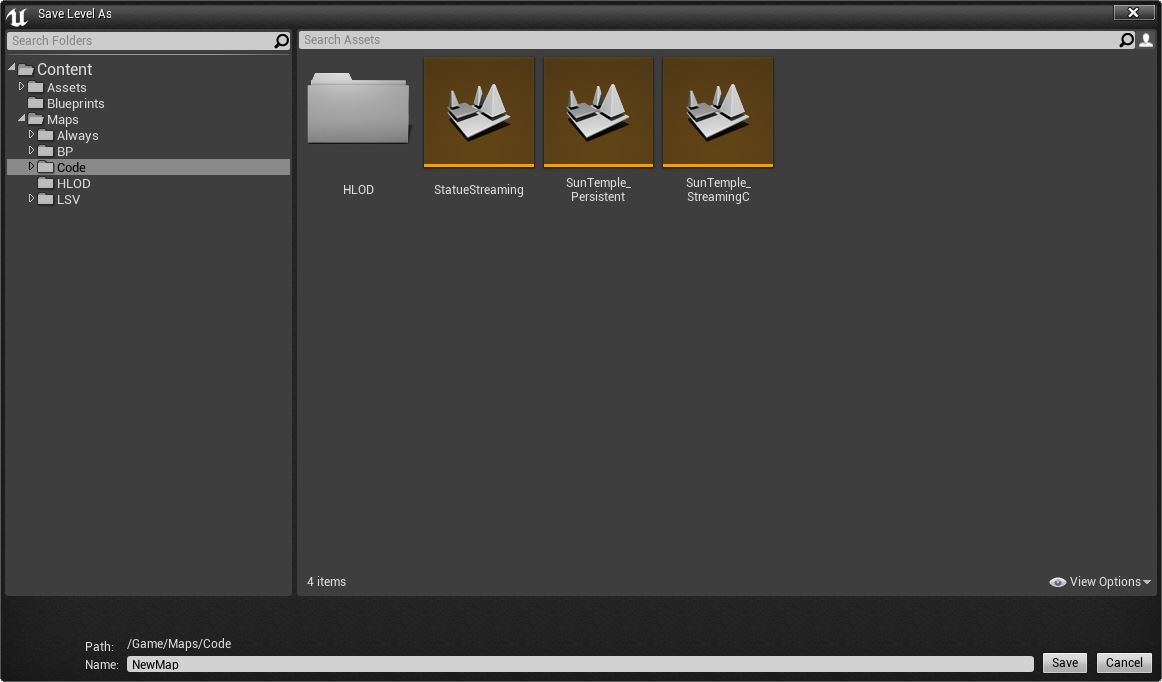
打开关卡
在 Content Browser 中双击关卡资源可打开关卡。和创建关卡一样,也可通过 File 菜单执行。
打开 File 菜单。
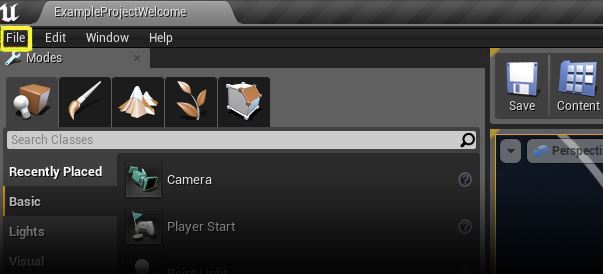
选择 Open Level。
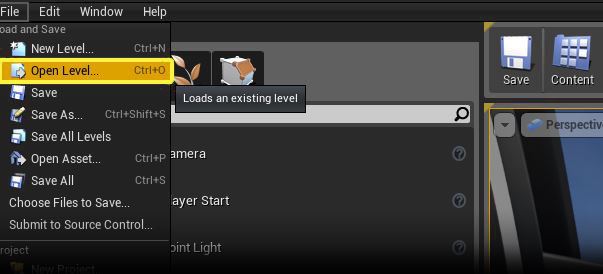
也可使用键盘热键 Ctrl + O 打开新关卡。
从出现的 Open Level 窗口选择一个关卡,然后点击 Open。